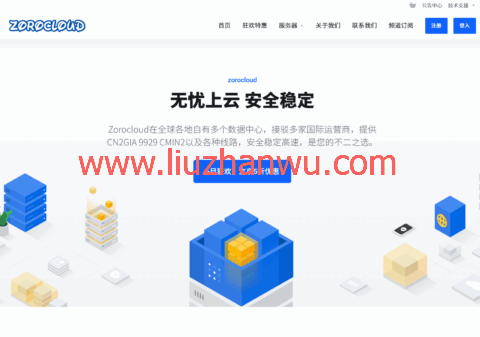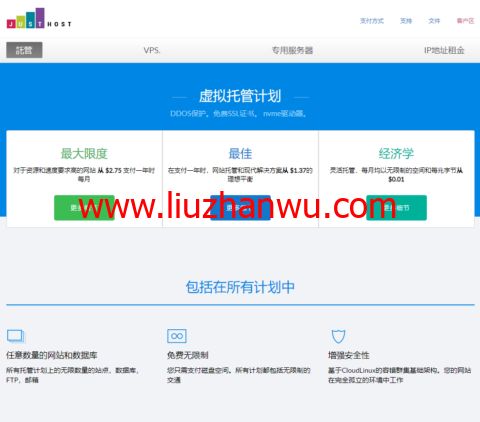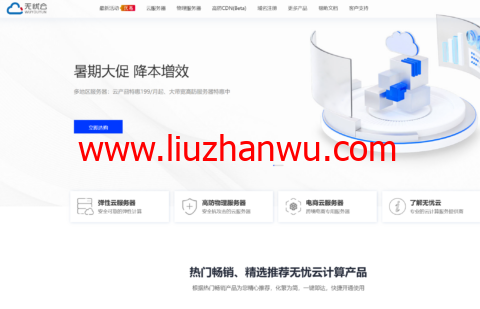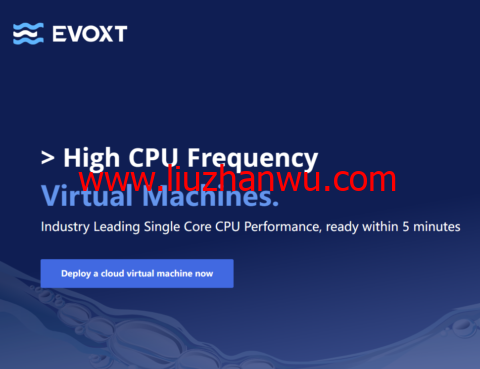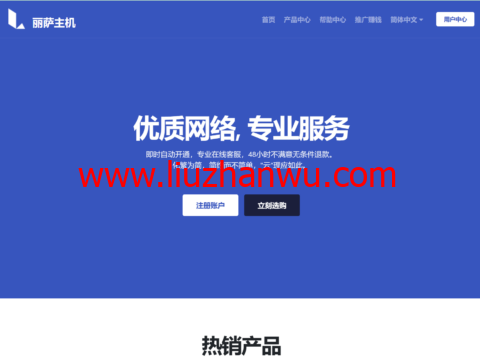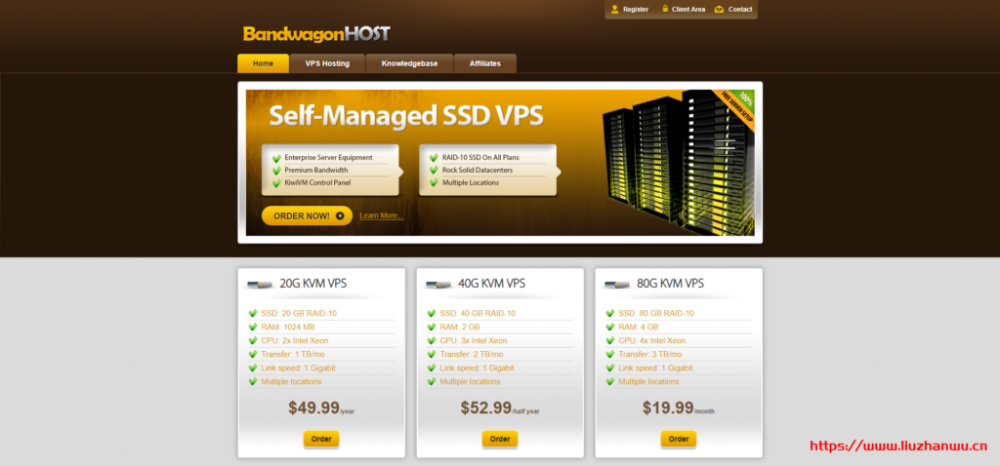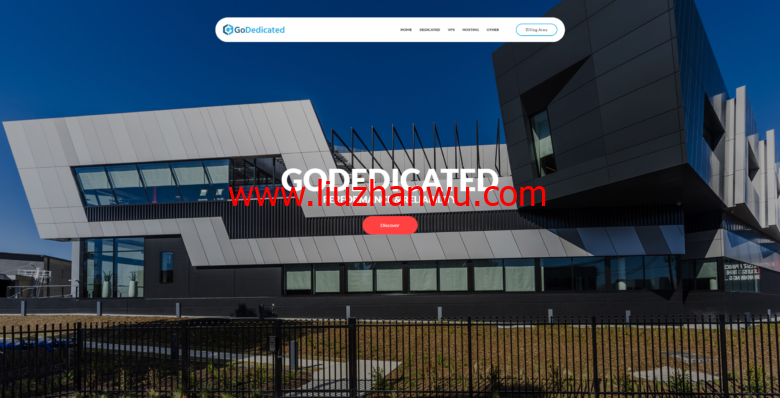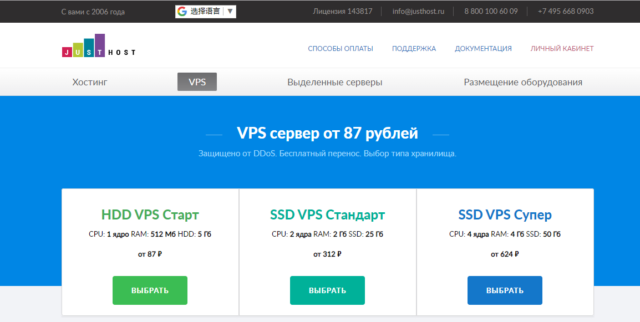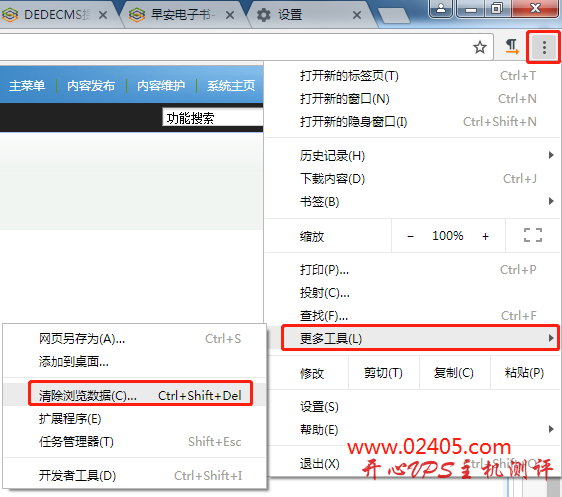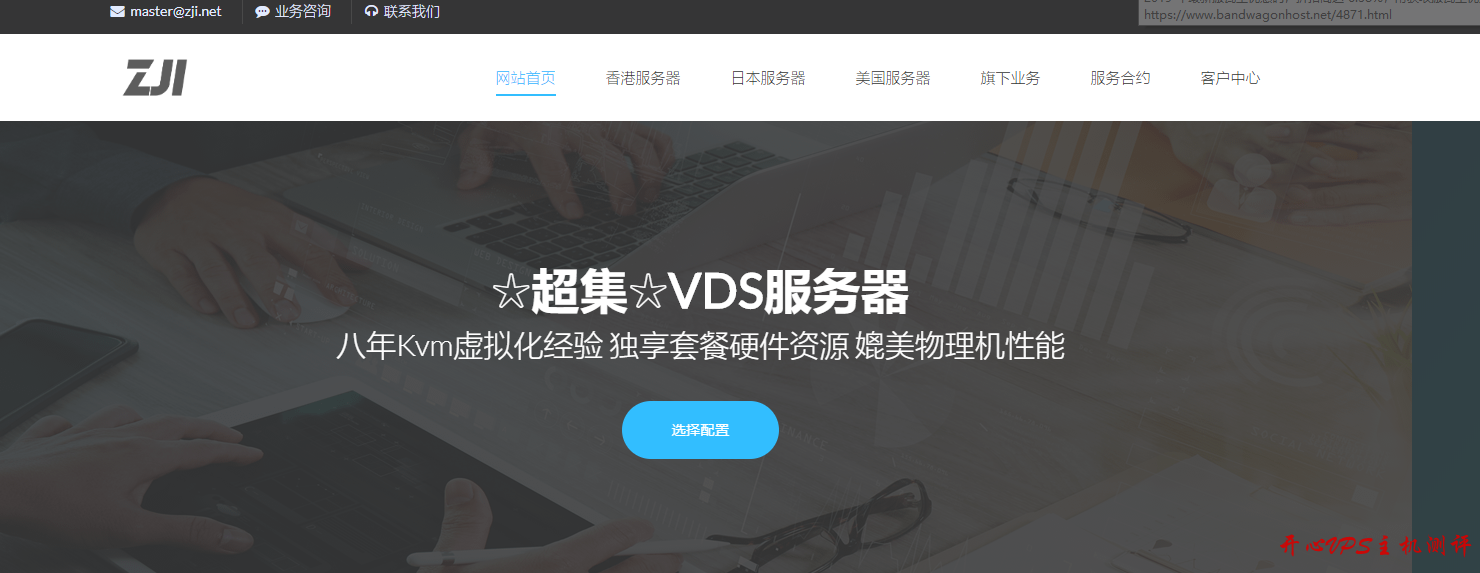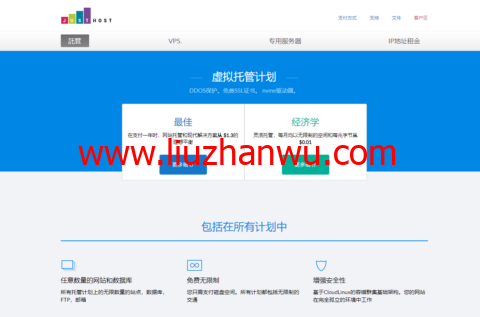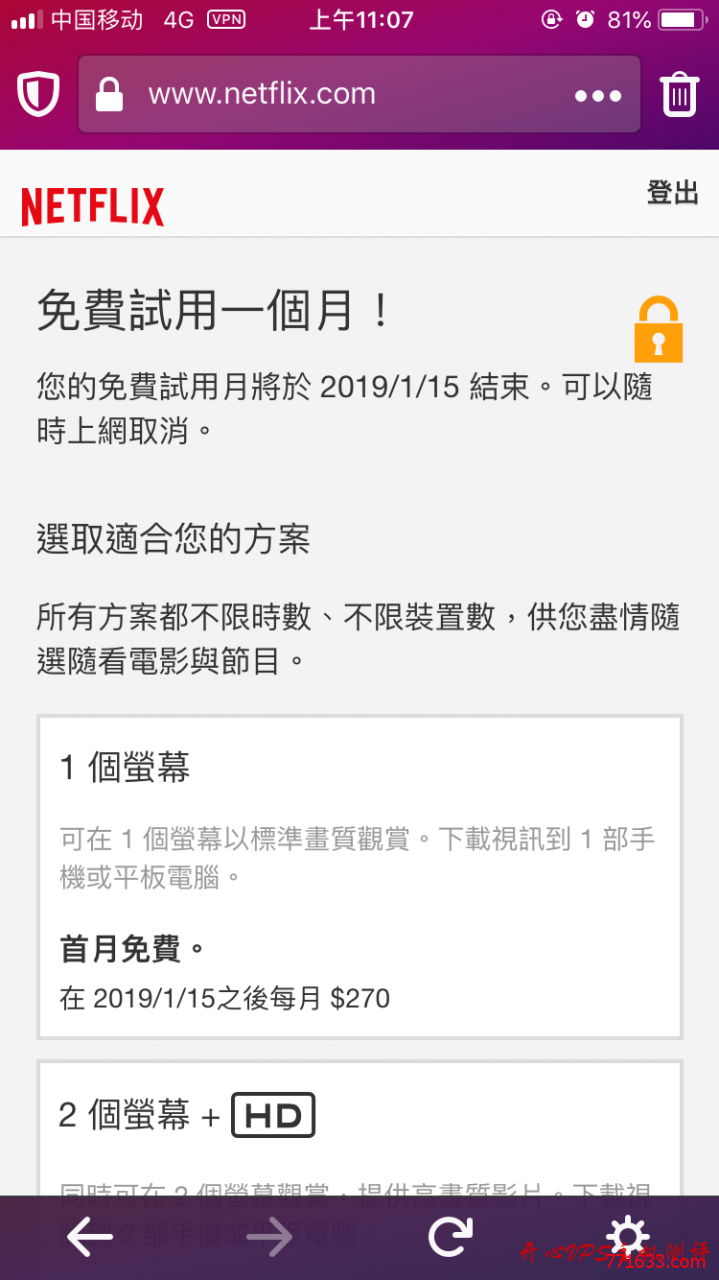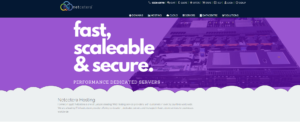1.查看新增磁盘的设备号
如下图,本例中新增磁盘设备号为 /dev/vdb,大小为10G
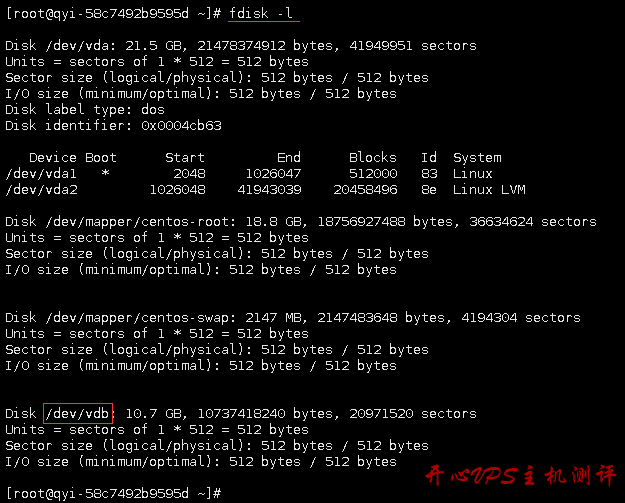
2.分区并格式化新增磁盘
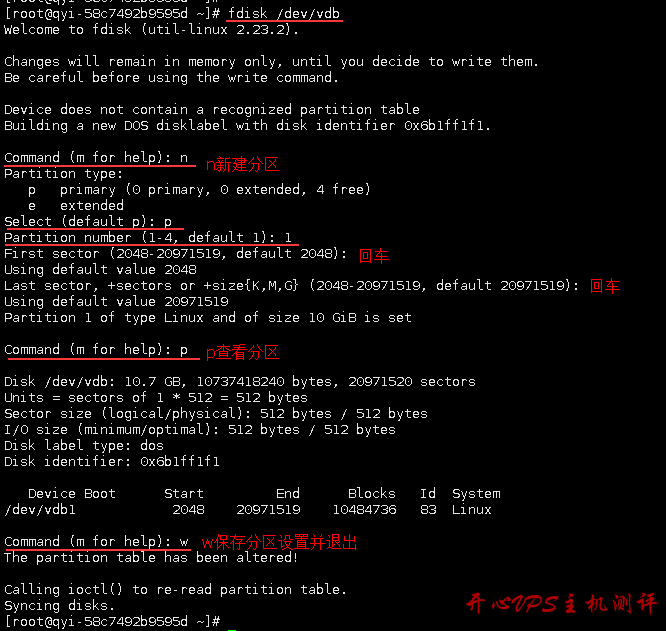
设置磁盘文件系统格式
使用命令 mkfs[Tab][Tab] 查看系统支持的分区格式。本例的系统为centos7.2,支持ext2, ext3, ext4, xfs等分区格式,这里选择xfs 。(建议不支持xfs格式的系统可使用ext4格式。)
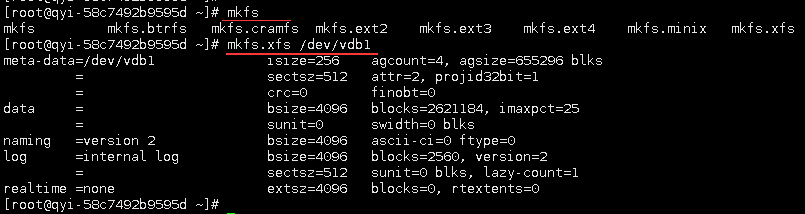
3.挂载磁盘文件系统
这里介绍两种挂载方式:手动和自动。手动即每次重启启动后,需要再次手工挂载分区到响应目录;自动则是系统在重启时自动完成,无需再次手工操作。
假设我们要将新增磁盘挂载到/data 目录,则先手动创建该目录,然后开始挂载。

a. 手动挂载
使用mount 命令将分区 /dev/vdb1 挂载到 /data 目录,然后使用df -h 命令查看已挂载的分区,发现/dev/vdb1 确实已成功挂载。
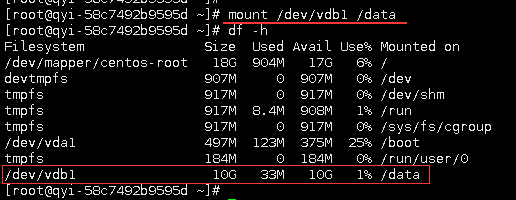
b. 自动挂载
先通过blkid 命名查看待挂载分区的UUID 和分区格式,记录下相关信息。
打开/etc/fstab 文件,添加一行挂载信息:第一列为分区的uuid,第二列为要挂载的目录,第三列为分区格式(xfs,ext4, ext3等等,按照blkid显示的类型填写),后面三列保持默认的default 0 0 即可。/etc/fstab 修改完成后,按:wq 保存退出。
然后使用mount -a 命令自动挂载分区,使用df -h 查验已挂载的分区。
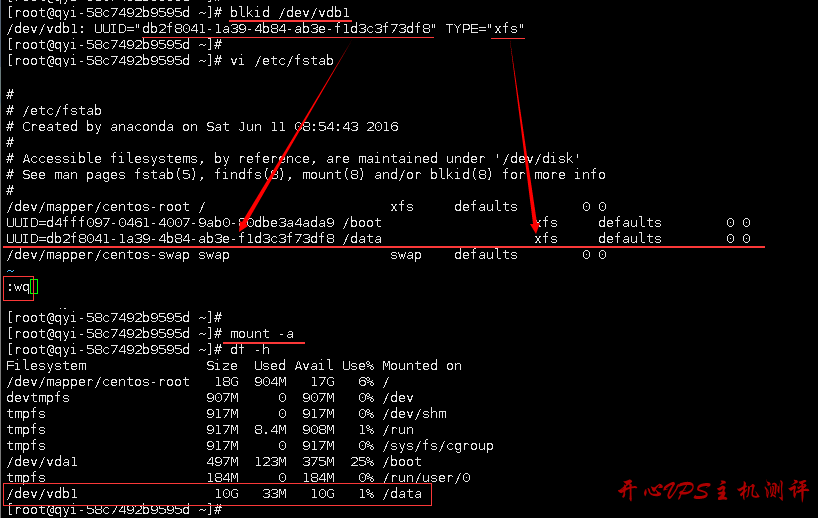
写在/etc/fstab 文件中的挂载分区,系统重启时会自动读取挂载。
挂载完成后(手动或自动),我们就可以通过/data 目录将数据保存到新增的vdb 磁盘了。
4.卸载磁盘
如果不再使用新增磁盘,可以在系统中手动卸载掉磁盘。
a. 手动挂载的盘:
首先确保磁盘已挂载的目录没有正在进行读写操作,并且当前目录非挂载目录。
然后执行命令 umount /dev/vdb1
b. 自动挂载的盘:
首先确保磁盘已挂载的目录没有正在进行读写操作,并且当前目录非挂载目录。
然后执行命令 umount /dev/vdb1
最后,删除 /etc/fstab 文件中对应的挂载行,保存退出。(注意:此步一定要执行,否则系统重启后在启动会出现问题)
文章名称:《Linux系统新增磁盘挂载操作方法》
文章链接:https://www.liuzhanwu.com/2996.html
本站资源仅供个人学习交流,请于下载后24小时内删除,不允许用于商业用途,否则法律问题自行承担。
相关推荐
 456CDN:为网络安全与加速保驾护航,CDN测评推荐
456CDN:为网络安全与加速保驾护航,CDN测评推荐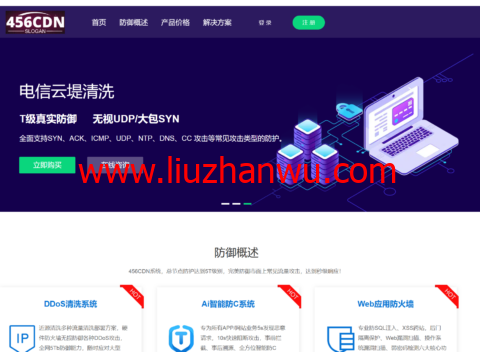 456CDN:高防CDN,200GB DDoS防护,无视CC,1TB流量@50Mbps带宽,500元/月,安全加速,智能守护,稳定安全
456CDN:高防CDN,200GB DDoS防护,无视CC,1TB流量@50Mbps带宽,500元/月,安全加速,智能守护,稳定安全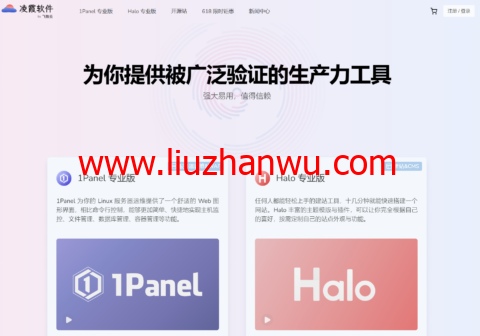 #618大促#最后一天|凌霞软件旗下新一代服务器面板 1Panel:永久授权 539元起,10台4900元,即买即赠SSL证书
#618大促#最后一天|凌霞软件旗下新一代服务器面板 1Panel:永久授权 539元起,10台4900元,即买即赠SSL证书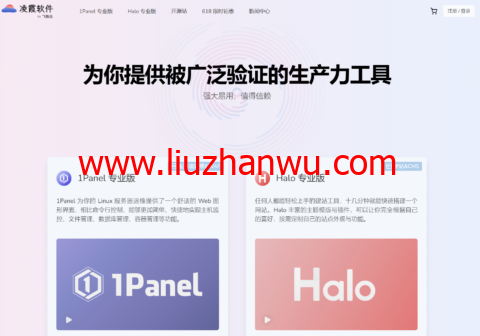 #618大促#最后一天|凌霞软件旗下强大易用的建站工具 Halo:永久授权 660元起,10台6000元,即买即赠SSL证书
#618大促#最后一天|凌霞软件旗下强大易用的建站工具 Halo:永久授权 660元起,10台6000元,即买即赠SSL证书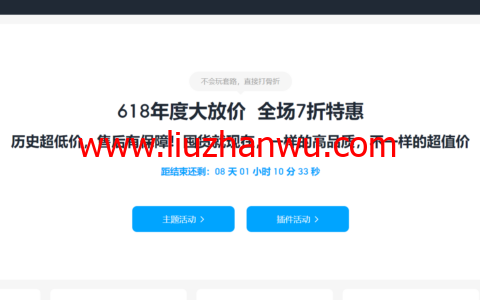 #6.18促销#Themebetter:WordPress主题特惠7折,DUX主题折后559元,不限制域名授权数目
#6.18促销#Themebetter:WordPress主题特惠7折,DUX主题折后559元,不限制域名授权数目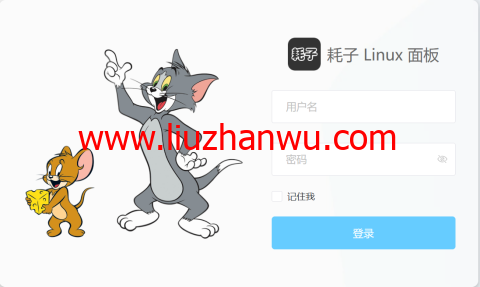 耗子Linux 面板:又一个轻量 Linux 服务器运维管理面板
耗子Linux 面板:又一个轻量 Linux 服务器运维管理面板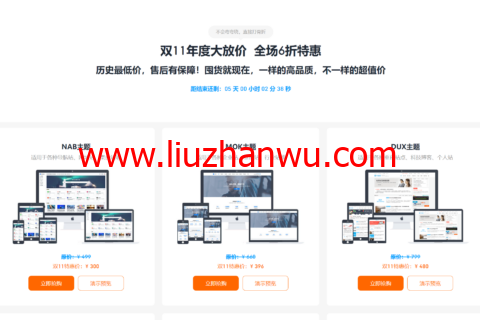 #11.11#Themebetter:年度大放价,全场6折特惠,DUX主题折后480元,不限制域名授权数目
#11.11#Themebetter:年度大放价,全场6折特惠,DUX主题折后480元,不限制域名授权数目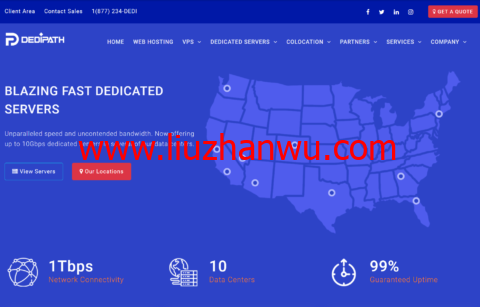 紧急提醒:DediPath官宣跑路
紧急提醒:DediPath官宣跑路